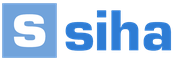Microsoft office για παρουσιάσεις. Εγκατάσταση του PowerPoint
Χαιρετισμούς, αγαπητοί αναγνώστες του ιστολογίου. Σήμερα θέλω να εξετάσω το θέμα της δημιουργίας διαφανειών για χρήση σε επιχειρήσεις ή σχολείο. Πολλοί άνθρωποι χρησιμοποιούν ήδη εκδόσεις Διαδικτύου διαφόρων προγραμμάτων επεξεργασίας και επιτραπέζιων προγραμμάτων. Ας σας πούμε περισσότερα για την έκδοση web αυτού του συναρπαστικού προγράμματος γραφείου.
Σχεδόν κάθε μαθητής ή μαθητής έχει δημιουργήσει μια παρουσίαση τουλάχιστον μία φορά. Αυτός είναι ένας βολικός τρόπος για να δημιουργήσετε μια γραφική εφαρμογή στο κύριο θέμα μιας ιστορίας ή αναφοράς και στο σημερινό άρθρο θα σας πω λεπτομερώς πώς να δημιουργήσετε μια διαδικτυακή παρουσίαση στο πρόγραμμα Power Point δωρεάν. Υπάρχουν πολλοί άλλοι τρόποι για να συμπληρώσετε μια ιστορία (μουσική, βίντεο, σχέδια, κ.λπ.), αλλά μια παρουσίαση διαφανειών μπορεί ταυτόχρονα να συνδυάσει όλα τα στοιχεία πολυμέσων και να τα παρουσιάσει τέλεια σε ένα έγγραφο.

Χρησιμοποιώντας τη λήψη επιτραπέζιου υπολογιστή, μπορείτε να εγγράψετε ένα εκπαιδευτικό βίντεο, όπως κάνουν στα μαθήματα ή όταν εξηγούν περίπλοκο υλικό. Ο ενσωματωμένος επεξεργαστής γραφικών σας επιτρέπει σύντομο χρονικό διάστημαδημιουργήστε ένα καλλιτεχνικό βίντεο με κινούμενα αντικείμενα, μεταβάσεις, μουσική και σχόλια.
Εδώ έτοιμο παράδειγμαηχογραφήσεις μιας παρουσίασης που έκανα για ένα από τα άρθρα του ιστολογίου μου και αποφάσισα να την αποθηκεύσω σε μορφή βίντεο:

Πού να κατεβάσετε όμορφα πρότυπα για παρουσιάσεις Powerpoint
Το Power Point Online έχει ενσωματωμένα εκατοντάδες έτοιμα θέματα σχεδίασης (επιχειρηματικά, παιδικά, νομικά και φάρμακα), αλλά αυτό μπορεί να μην είναι αρκετό για κάποιους. Για τέτοιους ανθρώπους υπάρχουν ιστότοποι με έτοιμες συλλογές:
- Ελεύθερο γραφείο;
- Powerpontbase;
- Goppt;
- Εκπαιδευτικές παρουσιάσεις.
Χιλιάδες θέματα σχεδίασης είναι διαθέσιμα στάνταρ στο ηλεκτρονικό γραφείο. Κάθε άτομο θα μπορεί να βρει μια εκδοχή για τον εαυτό του.
Έχω ετοιμάσει μια επιλογή από έτοιμα πρότυπα. Κάντε κλικ σε ένα από τα κουμπιά και κατεβάστε το αρχείο στον εαυτό σας.
Εάν θέλετε να επιλέξετε το δικό σας ατομικό σχέδιο, μπορείτε να το δημιουργήσετε απευθείας από την ενότητα "σχεδιαστής". Ας προσθέσουμε ένα φόντο στο πρότυπο. Το πρώτο βήμα είναι να επιλέξετε το κύριο θέμα.

Στην ίδια καρτέλα βρίσκουμε τη «μορφή φόντου» και επιλέγουμε το επιθυμητό αντικείμενο.

Μετά την εισαγωγή, θα λάβετε μια εντυπωσιακή σελίδα καλωσορίσματος με ενδιαφέρον σχέδιο.

Σε ορισμένες περιπτώσεις, ενδέχεται να ζητηθεί από τον χρήστη εναλλακτικές μεθόδουςτοποθέτηση του φόντου στη διάταξη. Μπορείτε να τις δείτε στην καρτέλα "ιδέες σχεδίασης". Συνιστάται να επιλέξετε πρώτα το καλύτερο πρότυπο και μόνο στη συνέχεια να εισαγάγετε μια εικόνα φόντου.

Μερικές φορές η καρτέλα παραμένει κενή.

Πώς να αποθηκεύσετε μια παρουσίαση στο Powerpoint
Για να κάνετε λήψη του έργου που δημιουργήθηκε, μεταβείτε στην ενότητα αρχείο\λήψη ως. Στο παράθυρο που εμφανίζεται, επιλέξτε την κατάλληλη μορφή. Το PPTX διατίθεται στάνταρ, αλλά το ODP και το PDF είναι επίσης διαθέσιμα. Επιλέξτε τον τύπο αρχείου και κατεβάστε το έγγραφο.

Κατά κανόνα, όλα τα ηλεκτρονικά έγγραφα που δημιουργούνται αποθηκεύονται στο . Επομένως, μπορείτε να τα κατεβάσετε αμέσως από τη συσκευή σας. Επιπλέον, υποστηρίζεται η δυνατότητα δημοσίευσης του δημιουργημένου έργου. Για να το κάνετε αυτό, μεταβείτε στην ενότητα file\sharing. Εδώ, επιλέξτε μία από τις επιλογές κοινής χρήσης που παρέχονται και κάντε κλικ σε αυτήν.

Στη δεύτερη περίπτωση, θα ανοίξει το μενού ρυθμίσεων, όπου δίνεται στον χρήστη ένας ειδικός κώδικας HTML για να τον εισάγει στον ιστότοπο.

Τώρα μπορείτε να στείλετε τον σύνδεσμο σε οποιοδήποτε άτομο κάνοντας κλικ σε αυτόν, θα μπορεί να δει το τελικό αρχείο, αλλά δεν θα μπορεί να το αλλάξει χωρίς την άδεια του δημιουργού. Αυτή είναι μια βολική ευκαιρία, γιατί τώρα όταν εργάζεστε σε ομάδα, δεν χρειάζεται να μεταφέρετε μια μονάδα flash ή άλλες συσκευές αποθήκευσης. Αρκεί να στείλετε έναν σύνδεσμο μέσω ταχυδρομείου και ο συνεργάτης θα μπορεί να δει και να αξιολογήσει γρήγορα την εργασία.
Με εκτίμηση, Galiulin Ruslan.
Η εγκατάσταση οποιουδήποτε προγράμματος μοιάζει με μια αρκετά απλή εργασία λόγω της αυτοματοποίησης και της πλήρους απλοποίησης της διαδικασίας. Ωστόσο, αυτό δεν ισχύει εξ ολοκλήρου για την εγκατάσταση τμημάτων του Microsoft Office. Εδώ όλα πρέπει να γίνουν διακριτικά και ξεκάθαρα.
Αξίζει να αναφέρουμε αμέσως ότι δεν είναι δυνατή η λήψη ξεχωριστής εφαρμογής MS PowerPoint. Έρχεται απολύτως πάντα μόνο ως μέρος του Microsoft Office, και το περισσότερο που μπορεί να κάνει κάποιος είναι να εγκαταστήσει μόνο αυτό το στοιχείο, εγκαταλείποντας τα άλλα. Επομένως, εάν χρειάζεται μόνο να εγκαταστήσετε αυτό το πρόγραμμα, τότε υπάρχουν δύο τρόποι:
- Εγκαταστήστε μόνο το επιλεγμένο στοιχείο από ολόκληρο το πακέτο.
- Χρησιμοποιήστε ανάλογα του PowerPoint.
Μια προσπάθεια εύρεσης και λήψης αυτού του προγράμματος ξεχωριστά στο Διαδίκτυο μπορεί τις περισσότερες φορές να στεφθεί με συγκεκριμένη επιτυχία με τη μορφή μόλυνσης του συστήματος.
Αξίζει να αναφερθεί ξεχωριστά για το ίδιο το πακέτο του Microsoft Office. Είναι σημαντικό να χρησιμοποιήσετε την έκδοση με άδεια χρήσης αυτού του προϊόντος, καθώς είναι πιο σταθερή και αξιόπιστη από τα περισσότερα χακαρισμένα. Το πρόβλημα με τη χρήση ενός πειρατικού Office δεν είναι καν ότι είναι παράνομο ή ότι η εταιρεία χάνει χρήματα, αλλά ότι αυτό το λογισμικό είναι απλώς ασταθές και μπορεί να προκαλέσει πολλά προβλήματα.
Εγκατάσταση του προγράμματος
Όπως αναφέρθηκε προηγουμένως, θα απαιτείται πλήρης εγκατάσταση του MS Office. Θα εξεταστεί το πιο πρόσφατο πακέτο από το 2016.


Μετά από κάποιο χρονικό διάστημα, η εγκατάσταση θα ολοκληρωθεί και το Office θα είναι έτοιμο για χρήση.

Προσθήκη PowerPoint
Θα πρέπει επίσης να εξετάσετε την περίπτωση όπου το Microsoft Office είναι ήδη εγκατεστημένο, αλλά το PowerPoint δεν είναι επιλεγμένο στη λίστα των επιλεγμένων στοιχείων. Αυτό δεν σημαίνει ότι πρέπει να επανεγκαταστήσετε ολόκληρο το πρόγραμμα - το πρόγραμμα εγκατάστασης, ευτυχώς, παρέχει τη δυνατότητα προσθήκης τμημάτων που είχαν απεγκαταστήσει προηγουμένως.


Η περαιτέρω διαδικασία δεν διαφέρει από την προηγούμενη έκδοση.
Γνωστά Θέματα
Κατά κανόνα, η εγκατάσταση του πακέτου άδειας χρήσης του Microsoft Office γίνεται χωρίς προβλήματα. Ωστόσο, μπορεί να υπάρχουν εξαιρέσεις. Θα πρέπει να εξεταστεί μια σύντομη λίστα.
- Η διαδικασία εγκατάστασης απέτυχε
Το πιο συχνά εμφανιζόμενο πρόβλημα. Η ίδια η εργασία του εγκαταστάτη σπάνια αποτυγχάνει. Τις περισσότερες φορές, οι ένοχοι είναι παράγοντες τρίτου μέρους - ιοί, μεγάλο φόρτο μνήμης, αστάθεια του λειτουργικού συστήματος, τερματισμός έκτακτης ανάγκης και ούτω καθεξής.
Κάθε επιλογή πρέπει να αποφασίζεται σε μεμονωμένη βάση. Η καλύτερη επιλογήΘα υπάρχει επανεγκατάσταση με επανεκκίνηση του υπολογιστή πριν από κάθε βήμα.
- Θρυμματισμός
Σε ορισμένες περιπτώσεις, το πρόγραμμα ενδέχεται να μην λειτουργεί σωστά λόγω του κατακερματισμού του σε διαφορετικά συμπλέγματα. Σε αυτήν την περίπτωση, το σύστημα μπορεί να χάσει κάποια κρίσιμα σημαντικά συστατικάκαι αρνούνται να δουλέψουν.
- Λείπουν στοιχεία στο τμήμα "Δημιουργώ"
Ο πιο δημοφιλής τρόπος χρήσης εγγράφων MS Office είναι να κάνετε δεξί κλικ στο σωστό μέροςκαι επιλέξτε μια επιλογή "Δημιουργώ", και υπάρχει ήδη το απαιτούμενο στοιχείο. Μπορεί να συμβεί μετά την εγκατάσταση ενός πακέτου λογισμικού, να μην εμφανίζονται νέες επιλογές σε αυτό το μενού.
Κατά κανόνα, βοηθάει μια απλή επανεκκίνηση του υπολογιστή.
- Η ενεργοποίηση απέτυχε
Μετά από ορισμένες ενημερώσεις ή σφάλματα στο σύστημα, το πρόγραμμα ενδέχεται να χάσει τις εγγραφές ότι η ενεργοποίηση ήταν επιτυχής. Υπάρχει μόνο ένα αποτέλεσμα - το Office αρχίζει να απαιτεί ξανά ενεργοποίηση.
Συνήθως λύνεται απλά με την επανενεργοποίησή του κάθε φορά που χρειάζεται. Εάν δεν μπορείτε να το κάνετε αυτό, θα πρέπει να επανεγκαταστήσετε πλήρως το Microsoft Office.
- Παραβίαση των πρωτοκόλλων διατήρησης
Υπάρχει επίσης ένα πρόβλημα που σχετίζεται με το πρώτο σημείο. Μερικές φορές το εγκατεστημένο Office αρνείται να αποθηκεύσει σωστά έγγραφα με οποιοδήποτε μέσο. Υπάρχουν δύο λόγοι για αυτό - είτε υπήρξε αποτυχία κατά τη διαδικασία εγκατάστασης του προγράμματος είτε ο τεχνικός φάκελος όπου η εφαρμογή αποθηκεύει τη μνήμη cache και τα σχετικά υλικά είναι απρόσιτος ή δεν λειτουργεί σωστά.
Στην πρώτη περίπτωση, η επανεγκατάσταση του Microsoft Office θα βοηθήσει.
Το δεύτερο μπορεί επίσης να βοηθήσει, αλλά θα πρέπει πρώτα να ελέγξετε τους φακέλους στη διεύθυνση:
C:\Users\[Username]\AppData\Roaming\Microsoft
Εδώ θα πρέπει να βεβαιωθείτε ότι όλοι οι φάκελοι για τα προγράμματα πακέτων (έχουν τα κατάλληλα ονόματα - "PowerPoint", "Λέξη"και ούτω καθεξής) έχουν τυπικές ρυθμίσεις (όχι "Κεκρυμμένος", Όχι "Μόνο για ανάγνωση"και τα λοιπά.). Για να το κάνετε αυτό, κάντε δεξί κλικ σε καθένα από αυτά και επιλέξτε την επιλογή ιδιοκτησίας. Εδώ θα πρέπει να μελετήσετε τις ρυθμίσεις για το φάκελο.
Θα πρέπει επίσης να ελέγξετε τον τεχνικό κατάλογο εάν για κάποιο λόγο δεν βρίσκεται στον καθορισμένη διεύθυνση. Για να το κάνετε αυτό, πρέπει να εισέλθετε στην καρτέλα από οποιοδήποτε έγγραφο "Αρχείο".

Επιλέξτε εδώ "Επιλογές".

Στο παράθυρο που ανοίγει, μεταβείτε στην ενότητα "Εκτός". Εδώ μας ενδιαφέρει η ουσία "Κατάλογος δεδομένων για αυτόματη ανάκτηση". Αυτή η συγκεκριμένη ενότητα βρίσκεται στην καθορισμένη διεύθυνση, αλλά θα πρέπει να υπάρχουν και οι υπόλοιποι φάκελοι εργασίας. Θα πρέπει να τα βρείτε και να τα ελέγξετε χρησιμοποιώντας τη μέθοδο που υποδεικνύεται παραπάνω.

Σύναψη
Εν κατακλείδι, θα ήθελα να πω ότι για να μειώσετε την απειλή για την ακεραιότητα των εγγράφων, θα πρέπει πάντα να χρησιμοποιείτε την έκδοση με άδεια χρήσης της Microsoft. Οι παραβιασμένες εκδόσεις έχουν πάντα ορισμένες δομικές παραβιάσεις, βλάβες και κάθε είδους ελλείψεις, οι οποίες, ακόμη και αν δεν είναι ορατές από την πρώτη κυκλοφορία, μπορούν να γίνουν αισθητές στο μέλλον.
Τι είναι το PowerPoint; Αυτό είναι ένα πρόγραμμα παρουσίασης που περιλαμβάνεται στη σουίτα του Microsoft Office. Χρησιμοποιεί μια γραφική προσέγγιση στις παρουσιάσεις με τη μορφή προβολών διαφανειών που συνοδεύουν την ηλεκτρονική παρουσίαση του ομιλητή. Αυτό το πρόγραμμα χρησιμοποιείται ευρέως στις επιχειρήσεις και αίθουσες διδασκαλίαςκαι είναι ένα αποτελεσματικό εργαλείο μάθησης.
Τι είναι το PowerPoint;
Το PowerPoint είναι ένα από τα πιο εύκολα προγράμματα υπολογιστή για εκμάθηση. Είναι το νούμερο ένα λογισμικό που χρησιμοποιείται παγκοσμίως για τη δημιουργία παρουσιάσεων. Κάθε αρχάριος μπορεί να δημιουργήσει εντυπωσιακές παρουσιάσεις που μοιάζουν σαν να έχουν σχεδιαστεί από επαγγελματία.
Το λογισμικό Microsoft PowerPoint χρησιμοποιείται για τη δημιουργία επαγγελματικών προβολών διαφανειών που μπορούν να προβληθούν σε προβολείς ή τηλεοράσεις μεγάλης οθόνης. Προϊόν αυτού λογισμικόονομάζεται παρουσίαση. Συνήθως, ο παρουσιαστής μιλά στο κοινό και χρησιμοποιεί μια παρουσίαση του Microsoft Office PowerPoint για γραφικά για να τραβήξει την προσοχή των ακροατών και να προσθέσει οπτικές πληροφορίες.
Ιστορία
Το PowerPoint αναπτύχθηκε για πρώτη φορά από τους Dennis Austin και Thomas Rudkin στην Forethought Inc. Το προϊόν υποτίθεται ότι θα ονομαζόταν Παρουσιαστής, αλλά αυτό εμπορικό σήμααπέτυχε να εγγραφεί. Το 1987, το πρόγραμμα μετονομάστηκε σε PowerPoint (η ιδέα για το νέο όνομα ανήκει στον Robert Gaskins). Τον Αύγουστο του ίδιου έτους, η Microsoft αγόρασε το Forethought για 14 εκατομμύρια δολάρια και το μετέτρεψε στην επιχειρηματική της μονάδα, όπου συνέχισε να αναπτύσσει λογισμικό. Η πρώτη επανάληψη του Microsoft PowerPoint κυκλοφόρησε με τα Windows 3.0 το 1990. Σας επέτρεπε να κάνετε κύλιση στις διαφάνειες προς μία κατεύθυνση (μόνο προς τα εμπρός) και ο αριθμός των ρυθμίσεων ήταν αρκετά περιορισμένος.
Σε τι είναι το PowerPoint σύγχρονη κατανόηση? Το πρόγραμμα έχει υποστεί σημαντικές αλλαγές στο Microsoft Office PowerPoint 97 - προστέθηκαν εφέ πλήρους μετάβασης και αυτόματη κίνηση διαφανειών. Αυτό επέτρεψε στον παρουσιαστή να ακολουθήσει το σχέδιο και να συνεχίσει να μιλάει χωρίς διακοπή.

Πώς να κατεβάσετε το πρόγραμμα;
Το PowerPoint είναι ένα πρόγραμμα που βελτιώνει την οπτικοποίηση της προφορικής παρουσίασης και επιτρέπει στο κοινό να εστιάσει στο θέμα. Λειτουργεί με την παλιά αρχή της παρουσίασης, αλλά χρησιμοποιεί σύγχρονες τεχνολογίεςμε τη μορφή υπολογιστών και ψηφιακών προβολέων.
Το προϊόν περιλαμβάνεται στη σουίτα του Microsoft Office και είναι επίσης διαθέσιμο ως:
- ξεχωριστό πρόγραμμα για υπολογιστή σε Windows και Mac.
- μέρος μιας συνδρομής PowerPoint στο Office 365.
- Το PowerPoint Online είναι μια εντελώς δωρεάν έκδοση του PowerPoint που μπορεί να χρησιμοποιηθεί σε ένα πρόγραμμα περιήγησης ιστού.
- εφαρμογή για κινητές συσκευές Android και iOS.
Εάν κάνετε λήψη του προγράμματος ως ξεχωριστό στοιχείο, κάντε λήψη του αρχείου εγκατάστασης μόνο από τον επίσημο ιστότοπο της Microsoft.
Πώς να κάνετε μια παρουσίαση στο PowerPoint;
Το PowerPoint συνοδεύεται από πολλά πρότυπα που καθορίζουν τον τόνο της παρουσίασής σας. Οι νέοι χρήστες συνήθως επιλέγουν επιλογές προτύπων, αντικαθιστούν κείμενο και εικόνες με δικές τους, προσθέτουν πρόσθετες διαφάνειες, το δικό τους περιεχόμενο, εικονίδια και γραφικά. Υπάρχει επίσης η επιλογή να επιλέξετε ειδικά εφέ, μεταβάσεις διαφανειών, μουσική, γραφικά και κινούμενα σχέδια - όλα αυτά είναι ενσωματωμένα στο λογισμικό για να εμπλουτίσουν την εμπειρία για το κοινό.
Κάθε σελίδα μέσα Παρουσιάσεις της MicrosoftΤο PowerPoint ονομάζεται διαφάνεια. Τα φόντο μπορούν να εφαρμοστούν σε μεμονωμένες ή σε όλες τις διαφάνειες μιας παρουσίασης. Τα φόντο μπορεί να είναι συμπαγή χρώματα, γεμίσματα ντεγκραντέ, υφές ή εικόνες. Ο όρος "κινούμενη εικόνα" χρησιμοποιείται στο Microsoft Office PowerPoint για να περιγράψει τις κινήσεις που εφαρμόζονται σε αντικείμενα σε διαφάνειες. Ένα ή περισσότερα αντικείμενα σε μια διαφάνεια μπορούν να είναι κινούμενα.
Τα θέματα σχεδίασης παρουσιάστηκαν για πρώτη φορά στην έκδοση 2007. Λειτουργούν με τον ίδιο τρόπο όπως τα πρότυπα σχεδίασης σε προηγούμενες εκδόσεις του Microsoft Office PowerPoint. Ένα πολύ βολικό χαρακτηριστικό των θεμάτων σχεδίασης είναι ότι μπορείτε να δείτε αμέσως το αποτέλεσμα που αντανακλάται στις διαφάνειές σας πριν λάβετε μια απόφαση.
Το πρόγραμμα προσφέρει πολλά με διάφορους τρόπουςπροσθέτοντας κλιπ και εικόνες στην παρουσίασή σας. Ο ευκολότερος τρόπος για να το κάνετε αυτό είναι να επιλέξετε μια διάταξη διαφάνειας και να προσθέσετε το περιεχόμενό σας.

Τα αρχεία PowerPoint αποθηκεύονται με την επέκταση αρχείου PPS ή PPTX, αν και η αρχική μορφή PPS χρησιμοποιείται για συμβατότητα με παλαιότερες εκδόσεις του PowerPoint και λογισμικού προβολής.
Ομαδική εργασία
Κοινή χρήση PowerPoint - Τι είναι; Αν και το PP χρησιμοποιείται συχνά από ένα άτομο, το πρόγραμμα υποστηρίζει επίσης τη συνεργασία σε παρουσιάσεις.

Σε αυτήν την περίπτωση, το έγγραφο αποθηκεύεται ηλεκτρονικά στο OneDrive ή στο SharePoint και η συλλογική επεξεργασία είναι ενεργοποιημένη με την κοινή χρήση ενός συνδέσμου και τη συνεπεξεργασία.
Μεταβείτε στην καρτέλα Αναθεώρηση στο επάνω μέρος του προγράμματος και κάντε κλικ στο κουμπί Νέο σχόλιο - εδώ μπορείτε να αφήσετε σημειώσεις και να τις μετακινήσετε στην οθόνη για να τις δουν τα άλλα μέλη της ομάδας. Τα σχόλια μπορεί να είναι ιδιαίτερα χρήσιμο εργαλείογια διευκρίνιση αλλαγές που έγινανκαι είναι ορατά σε όλους τους εργαζόμενους που συμμετέχουν στη συνεπιμέλεια.
Μπορείτε επίσης να ανεβάσετε την παρουσίασή σας σε τέτοιους ιστότοπους, συμπεριλαμβανομένων όλων των διαφανειών και των σημειώσεων. Για να το κάνετε αυτό, μεταβείτε στο "Αρχείο", "Αποθήκευση και αποστολή" και "Δημιουργία βίντεο". Το έγγραφο θα αποθηκευτεί σε μορφή WMV, η οποία μπορεί να αναπαραχθεί στο Windows Media Player και να μεταφορτωθεί στις περισσότερες τοποθεσίες βίντεο.
Πεδίο εφαρμογής
Το Microsoft PowerPoint είναι περιζήτητο για όλους τους τύπους επαγγελματικών και προσωπικών παρουσιάσεων. Μεταξύ αυτών:
- μαθήματα για υπαλλήλους?
- λανσάρισμα προϊόντος·
- πωλήσεις συναντήσεις?
- επιδείξεις για εκθέσεις?
- συναντήσεις συλλόγου?
- δημόσια ομιλία?
- στρατηγικές μάρκετινγκ·
- τριμηνιαίες παρουσιάσεις·
- επιχειρηματικά σχέδια.
Μια παρουσίαση PP είναι εξίσου αποτελεσματική για μεγάλο κοινό και για μικρές ομάδες.

Ανάλογα
Το Microsoft Office PowerPoint είναι μακράν το μεγαλύτερο δημοφιλές πρόγραμμαγια τη δημιουργία παρουσιάσεων. Περίπου 35 εκατομμύρια αρχεία PPT κυκλοφορούν καθημερινά. Αν και αυτή η λύση λογισμικού έχει αρκετούς ανταγωνιστές, όλοι δεν έχουν την παγκόσμια εμβέλεια της PP. Το λογισμικό Keynote της Apple είναι παρόμοιο με το Microsoft Office PowerPoint και διατίθεται δωρεάν σε όλους τους Mac, αλλά έχουν μόνο ένα μικρό μερίδιο από ολόκληρη τη βάση χρηστών του λογισμικού παρουσίασης.
Θάνατος από το PowerPoint: Μύθος ή αλήθεια;
Το Death by PowerPoint είναι ένας δημοφιλής όρος στην αγγλική γλώσσα που προέκυψε με την αυξανόμενη δημοτικότητα αυτού του προγράμματος. Αυτό είναι ένα φαινόμενο που προκαλείται από κακή χρήση του λογισμικού παρουσίασης.
Βασικοί παράγοντες που πρέπει να αποφύγετε κατά τη δημιουργία παρουσιάσεων:
- μπερδεμένα γραφικά?
- ένα σωρό από φωτογραφίες?
- ασυνεπής δομημένες πληροφορίες·
- υπερβολικό περιεχόμενο στη σελίδα.
- διαφάνειες με ένας μεγάλος αριθμόςκείμενο και ομιλητές?
- ασυνεπές στυλ εγγράφου.

Εάν η παρουσίαση είναι ανεπιτυχής και μη πειστική, το κοινό παραμένει συναισθηματικά αποσυνδεδεμένο από το περιεχόμενο που παρουσιάζεται και η αποτελεσματικότητα της παρουσίασης του ομιλητή μειώνεται σημαντικά.
Μερικές σημαντικές συμβουλές για τη δημιουργία μιας επιτυχημένης παρουσίασης:
Μην τοποθετείτε ολόκληρο το κείμενο της ομιλίας σας σε μια διαφάνεια - επισημάνετε μόνο τα βασικά σημεία.
Μην χρησιμοποιείτε πάρα πολλά αντικείμενα σε μία σελίδα. Αυτό αποσπά την προσοχή του κοινού.
Μην το παρακάνετε με τα κινούμενα σχέδια! Πάρα πολλά κινούμενα αντικείμενα αποσπούν την προσοχή των ακροατών.
Το δημοφιλές πρόγραμμα PowerPoint είναι πλέον διαθέσιμο για το νέο λειτουργικό σύστημα. Επί του παρόντος χρησιμοποιείται παντού όπου είναι απαραίτητο να δημιουργηθεί μια παρουσίαση υψηλής ποιότητας. Για παράδειγμα, στις επιχειρήσεις. Εάν πρέπει επίσης να κάνετε κάτι παρόμοιο, μπορείτε να κατεβάσετε το PowerPoint δωρεάν από εμάς. Η κυκλοφορία μιας ξεχωριστής έκδοσης αυτού του προγράμματος για τα Windows 10 οφείλεται στην αυξανόμενη δημοτικότητα δεκάδων μεταξύ των χρηστών. Ένας άλλος παράγοντας που εξηγεί αυτό είναι ότι ο προγραμματιστής του λειτουργικού σας συστήματος και του PP είναι η ίδια εταιρεία, η Microsoft.
Το PowerPoint σάς επιτρέπει να δημιουργείτε εξαιρετικά εφέ για τις παρουσιάσεις σας. Για παράδειγμα, η «μεταμόρφωση», η οποία παρέχει εκπληκτικές ευκαιρίες στους σύγχρονους σχεδιαστές. Για να επωφεληθείτε από αυτό το λογισμικό, δοκιμάστε να κάνετε λήψη του PowerPoint από τον ιστότοπό μας. Υπάρχουν δύο διαθέσιμες επιλογές:
- Μέσα στη συσκευασία?
- Αυτόνομη έκδοση.
Στην πρώτη περίπτωση, θα λάβετε όχι μόνο ένα εργαλείο για τη δημιουργία παρουσιάσεων, αλλά και άλλα εργαλεία, για παράδειγμα, . Στη δεύτερη περίπτωση, μπορείτε να εξοικονομήσετε σημαντικά χώρο, αφού δεν θα εγκαταστήσετε κάτι που πιθανόν να μην χρειάζεστε.

Πλεονεκτήματα του PowerPoint
Ερευνήσαμε περισσότερους από 100 χρήστες και εντοπίσαμε 3 κύρια πλεονεκτήματα για τα οποία οι χρήστες εκτιμούν το προϊόν.
- Απλότητα;
- Ευρείες δυνατότητες χρήσης σε πολλές πλατφόρμες όπου το MS Office είναι ήδη εγκατεστημένο.
- Είναι κατανοητό σχεδόν στο επίπεδο της διαίσθησης.
Εάν έχετε τα δικά σας σχόλια, φροντίστε να γράψετε τι είναι καλό για αυτό το βοηθητικό πρόγραμμα και τι δεν σας αρέσει.
Για όσους αναπτύσσουν την κατεύθυνσή τους στην επιχείρηση πληροφοριών, ένα πρόγραμμα όπως το PowerPoint αποδεικνύεται όχι μόνο χρήσιμο, αλλά πολύ απαραίτητο. Για τη διεξαγωγή διαδικτυακών σεμιναρίων ή κάποιου είδους συνεδρίων, δοκιμάστε να κάνετε λήψη του PowerPoint δωρεάν και να δημιουργήσετε υψηλής ποιότητας και πολύχρωμες παρουσιάσεις χρησιμοποιώντας αυτό το πρόγραμμα.

Οι επιχειρήσεις δεν είναι ένας από τους τομείς εφαρμογής αυτού του προγράμματος. Σήμερα, τα σχολεία εισάγουν επίσης ενεργά το PowerPoint, με τη βοήθεια του οποίου είναι αρκετά βολικό να επιδεικνύονται οπτικά ορισμένα δεδομένα. Επομένως, σήμερα παντού εκπαιδευτικά ιδρύματααγοράζουν προβολείς, με τη βοήθεια των οποίων είναι βολικό να επιδεικνύουν παρουσιάσεις για ορισμένους συγκεκριμένους κλάδους από το φορητό υπολογιστή του δασκάλου.
Όπως μπορείτε να δείτε, το πρόγραμμα έχει πολλά πλεονεκτήματα, επομένως συνιστούμε να το κατεβάσετε δωρεάν και να το εγκαταστήσετε στον υπολογιστή σας. Μετά από αυτό, μπορείτε εύκολα να μάθετε όλες τις περιπλοκές και να μάθετε όλες τις αποχρώσεις της εργασίας με το προϊόν, καθώς δημοσιεύουμε την έκδοση στα ρωσικά, πράγμα που σημαίνει ότι δεν θα χρειαστεί να ξοδέψετε μέρες για να κατανοήσετε πώς και τι λειτουργεί. Αλλά αν εξακολουθούν να υπάρχουν δυσκολίες, μελετήστε το βίντεο, το οποίο εξηγεί λεπτομερώς πώς να χρησιμοποιήσετε το PP και να δημιουργήσετε εκπληκτικά όμορφες παρουσιάσεις:
Σήμερα, κανένα γραφείο δεν μπορεί να κάνει χωρίς το Microsoft PowerPoint, το οποίο σας επιτρέπει όχι μόνο να βλέπετε πολύχρωμες παρουσιάσεις, αλλά και να τις δημιουργείτε. Εάν δεν έχετε ακόμα αυτό το πρόγραμμα, τότε μπορείτε ήδη να κάνετε λήψη του Microsoft PowerPoint για Windows 10, το πρόγραμμα είναι πλήρως συμβατό με τις εκδόσεις x32 και x64 bit του συστήματος.
Τύποι PowerPoint
Η Microsoft έχει κυκλοφορήσει πολλές εκδόσεις του PowerPoint. Πλήρης έκδοση, επί πληρωμή, σας επιτρέπει να προβάλετε παρουσιάσεις στον υπολογιστή σας και να τις δημιουργήσετε. Υπάρχει μια δωρεάν έκδοση, η οποία είναι ημιτελής και σας επιτρέπει μόνο να βλέπετε παρουσιάσεις, αλλά όχι να επεξεργάζεστε ή να δημιουργείτε. Για πολλούς χρήστες, η πρώτη λειτουργία θα είναι επαρκής. Αλλά αν χρειάζεται να επεξεργαστείτε και να δημιουργήσετε τις δικές σας παρουσιάσεις, μπορείτε να κάνετε λήψη του PowerPoint σε δοκιμαστική έκδοση και να αποκτήσετε πλήρη λειτουργικότητα δωρεάν.Χαρακτηριστικά προγράμματος
Δεν έχει σημασία αν μιλάμε για την πιο πρόσφατη έκδοση του προγράμματος ή για το PowerPoint 2013, οι δυνατότητες αυτού του λογισμικού είναι εκπληκτικές. Το πρόγραμμα σας επιτρέπει να:- Δημιουργία παρουσιάσεων.
- Εργασία με γραφικά.
- Προβολή παρουσιάσεων.
Τελευταία έκδοσηΤο Power Point έχει ένα τεράστιο ποσόπροκαθορισμένα εφέ, με αυτά η παρουσίασή σας θα είναι μοναδική και απαράμιλλη. Επιπλέον, το πρόγραμμα προσφέρει ένα μεγάλο σύνολο προκαθορισμένων προτύπων. Εάν δεν έχετε αρκετά από αυτά, μπορείτε να βρείτε πρόσθετα πρότυπα παρουσιάσεων στο Διαδίκτυο. Ή, αν μπορείτε να σχεδιάσετε, μπορείτε να δημιουργήσετε το δικό σας πρότυπο παρουσίασης.
Αν ψάχνατε για ένα πρόγραμμα για να δημιουργήσετε μια παρουσίαση, είναι δύσκολο να σκεφτείτε κάτι καλύτερο από το Microsoft PowerPoint. Για να εγγράψετε την παρουσίαση που προκύπτει στο δίσκο, μπορεί να σας φανεί χρήσιμο αυτό το πρόγραμμα.